当我们长时间使用电脑,电脑难免会出现发热发烫的现象,很多朋友遇到这种情况会选择散热器散热,但如果电脑散热不好则会影响电脑的正常运行,所以,针对这个问题,小编将详细介绍一......
2023-11-09 201 电脑散热
不论是在日常生活还是工作中,我们都经常会需要发送各种资料,比如一些视频,图片,文档等等。有时候这些文件资料会非常大,不便于传输,这种情况下我们就可以借助360压缩这款软件来解决了。360压缩提供了各种压缩方法和压缩设置,我们可以根据自己的实际需要分别进行选择和设置。比如有时候我们需要将比较大的文件压缩到最小,那小伙伴们知道360压缩中如何将文件资料压缩到最小吗,其实方法是非常简单的。我们可以在360压缩中选择“体积最小”选项后再进行压缩就可以成功实现了。接下来,小编就来和小伙伴们介绍具体的操作步骤了,有需要或者是感兴趣的小伙伴们快来一起往下看看吧!
第一步:在自己的电脑中找到需要压缩的内容,可以是文件夹,也可以是单独的文件资料,比如文档,图片,视频等等;
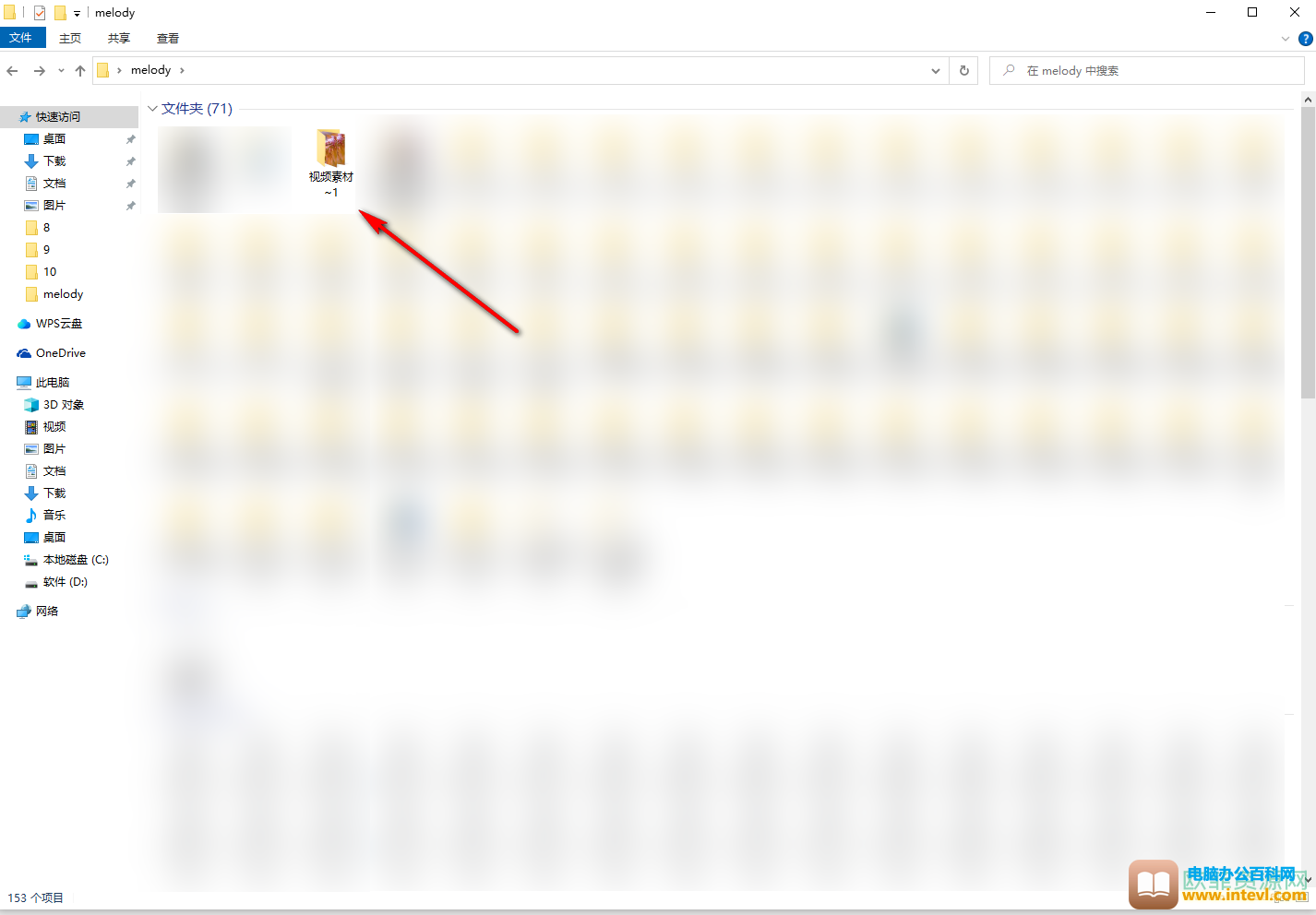
第二步:右键点击一下需要压缩的文件,在弹出的选项中点击“添加到压缩文件”;
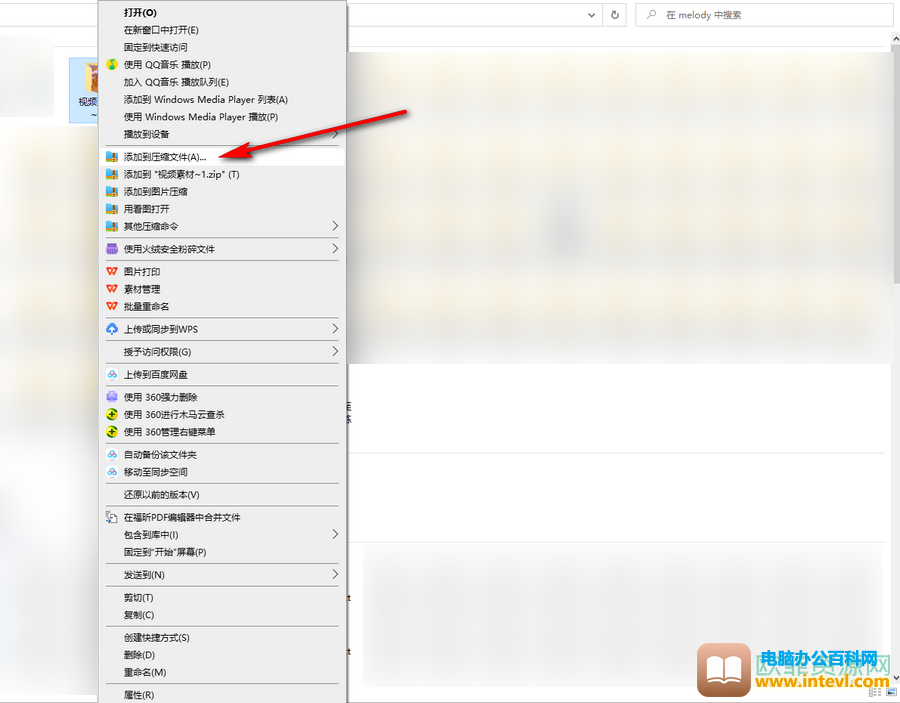
第三步:在打开的窗口中点击选择“体积最小”,如果有需要可以点击左下角的“添加密码”按钮对文件进行加密;
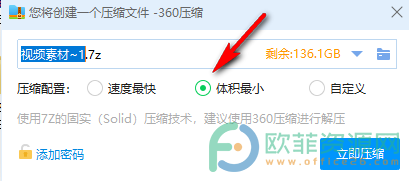
第四步:进入添加密码窗口后输入想要的密码,然后点击“确认”然后点击“立即压缩”按钮进行压缩就可以了;

第五步:如果想要进行自定义压缩,也可以在压缩窗口点击选择“自定义”,然后在展开的选项中进行相应的设置,设置完成后点击“立即压缩”;
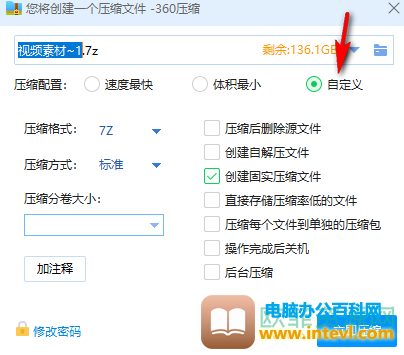
第六步:等待一会儿就可以看到压缩成功了,这样就可以直接通过微信,QQ,邮件等方式发送给其他人了;
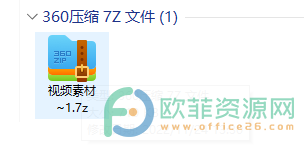
第七步:后续如果需要解压,可以鼠标右键点击压缩包后在弹出的选项中点击“解压到当前文件夹”或“解压到”按钮然后设置想要的保存位置;
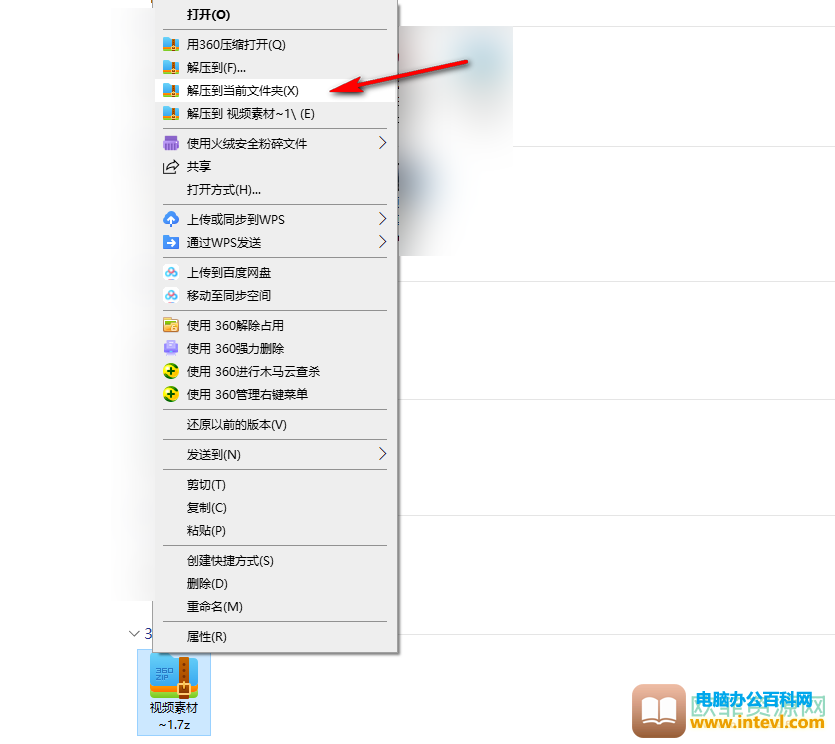
第八步:也可以实际双击打开压缩包后,双击打开文件夹进行查看。
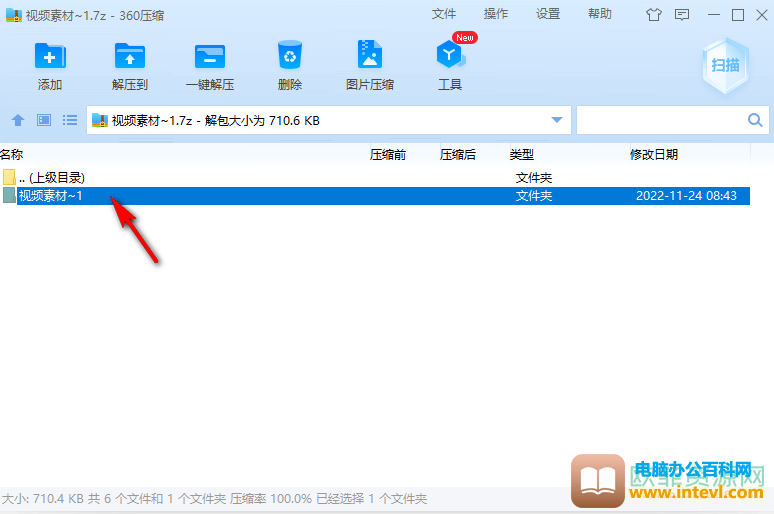
以上就是360压缩将文件压缩到最小的方法教程的全部内容了。如果有需要我们也可以在压缩时选择“速度最快”,这样就不会占用太多时间进行压缩了,小伙伴们可以按需进行设置。
标签: 360压缩压缩文件到最小
相关文章

当我们长时间使用电脑,电脑难免会出现发热发烫的现象,很多朋友遇到这种情况会选择散热器散热,但如果电脑散热不好则会影响电脑的正常运行,所以,针对这个问题,小编将详细介绍一......
2023-11-09 201 电脑散热
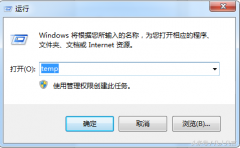
简介:运行窗口可以打开文件、文件夹、程序或internet资源 方法一:快捷键 按windows键+R的组合键 方法二:鼠标点击 点击开始菜单 点击【运行】 注:windows键在键盘的左下方,一般是左下方的......
2023-04-29 285 电脑打开运行窗口

最近有用户想要设置画中画的效果,用户应该怎么来进行设置呢,其实这个问题的操作方法是很简单的,用户在软件中找到形变和影像合成功能来进行设置,详细的操作方法是怎样的呢,接下......
2024-01-15 200 喵影工厂设置画中画效果

使用过电脑的人应该知道电脑会将自己内存分为几个区域,会将电脑上的文件夹和应用程序缓存自动归类,其中users就是存在c盘中的文件夹,users组文件夹是系统自带的给用户分类的文件夹,所......
2023-11-30 278 users在c盘的哪个位置

我们在使用电脑完毕后,都会对电脑进行关机,通常使用鼠标在电脑桌面下方点击开始菜单就可以在里面找到关机选项,也可以使用开关机键强制关机,不过一般不推荐使用按钮强制关机,因......
2023-11-09 350 电脑用键盘关机